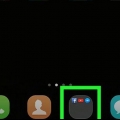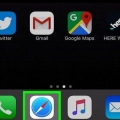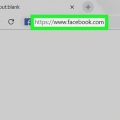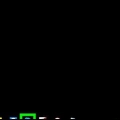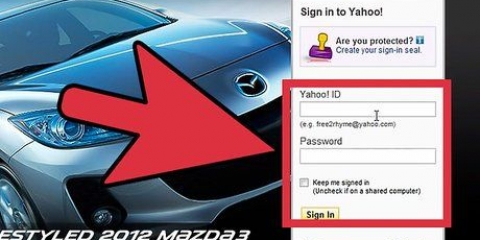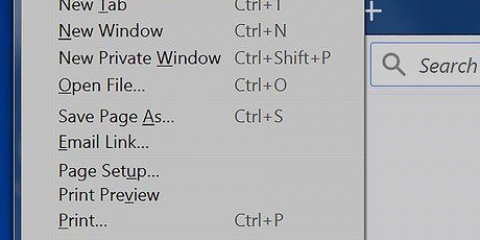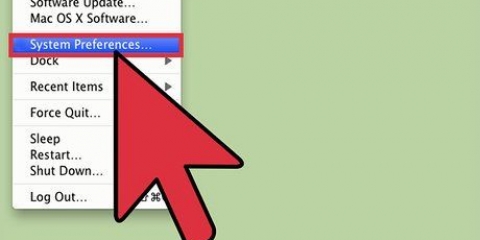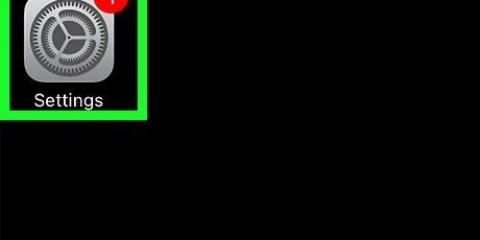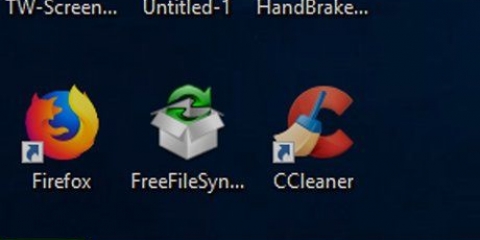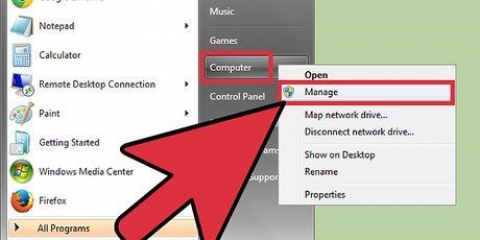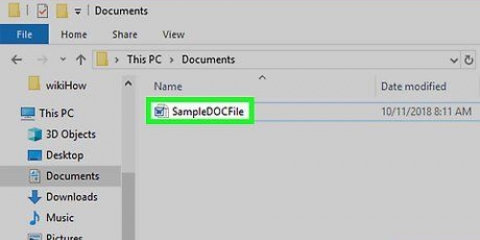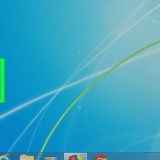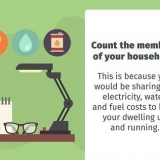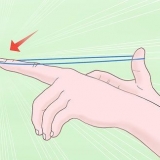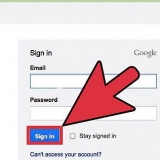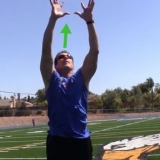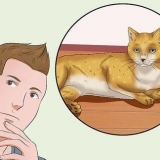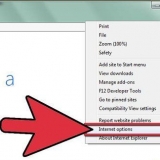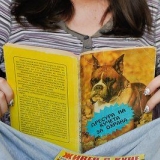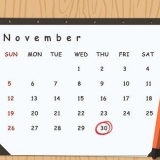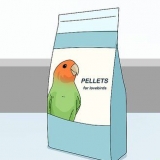Fjern en windows-adgangskode
Denne vejledning vil lære dig, hvordan du fjerner din nuværende brugeradgangskode fra din Windows-konto, så du kan logge ind på din brugerkonto uden en adgangskode.
Trin

1. Åbn din computers indstillingsvindue. Tryk på genvejstasten ⊞ vinde+jeg på tastaturet for at åbne Windows-indstillinger.

2. Klik på indstillingenRegnskaber. Denne knap har et silhuetbillede og er placeret i indstillingsvinduet. Dette åbner kontoindstillingerne.

3. tryk på knappenLogin muligheder i venstre sidebjælke. Denne er placeret under E-mail & app konti i venstre side af skærmen.

4. tryk på knappenModificere under overskriften Adgangskode. Dette åbner et nyt pop op-vindue med titlen `Skift adgangskoden til din konto`.

5. Indtast din nuværende kontoadgangskode. Klik på tekstboksen ved siden af `Nuværende adgangskode`, og indtast din nuværende kontoadgangskode for at bekræfte din identitet.

6. tryk på knappenNæste. Dette bekræfter din nuværende adgangskode og fører dig til næste side.

7. Lad alle felter på formularen til ændring af adgangskode være tomme. Du vil blive bedt om at oprette en ny adgangskode til din konto, indtaste den igen for at bekræfte, og eventuelt indtaste en adgangskodetip her. Du kan nu logge ind på din konto uden adgangskode.
Artikler om emnet "Fjern en windows-adgangskode"
Оцените, пожалуйста статью
Populær